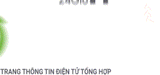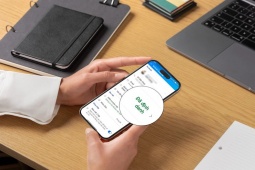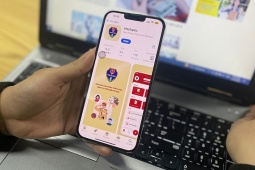Phần mềm convert video hỗ trợ hơn 700 định dạng
Nhắc đến các phần mềm convert định dạng video, chắc không ai có thể kể tên hết tất cả các phần mềm từ trả phí đến miễn phí, bởi có quá nhiều các phần mềm chuyển đổi định dạng, với rất nhiều các tính năng và chất lượng khác nhau.
Tuy nhiên nếu đánh giá trên tiêu chí số lượng định dạng có thể chuyển đổi, có lẽ không phần mềm nào có thể so sánh với Video To Video Converter, hỗ trợ hơn 700 định dạng khác nhau. Bên cạnh đó phần mềm còn có tính năng chia nhỏ và nối video, đóng dấu watermark và tuyệt vời hơn là phần mềm này hoàn toàn miễn phí.
Phần mềm Video To Video Converter có một giao diện đơn giản, với một khung cửa sổ chính chứa danh sách các video cần chuyển đổi, thanh công cụ với các chức năng cơ bản phía trên, bên cạnh đó bạn có thể xem trước đoạn video và các thông tin trong khung bên phải.
Để bắt đầu, bạn chọn Add Video để thêm vào các video cần chuyển đổi định dạng, Video To Video Converter hỗ trợ hơn 700 định dạng khác nhau, bao gồm cả các file âm thanh, các định dạng video phù hợp với từng thiết bị và rất nhiều các định dạng khác. Sau khi đã chọn một video, cửa sổ Video Settings sẽ xuất hiện, bạn sẽ thấy các định dạng video được sắp xếp theo các tab khác nhau. Ví dụ trong tab Apple hoặc Android, bạn sẽ thấy các định dạng phù hợp nhất với từng thiết bị di động hiện nay.
Bạn có thể tùy chỉnh các thông số của đoạn video trong khung bên phải, như chất lượng hình ảnh và âm thanh, kích thước độ phân giải và phụ đề. Sau khi đã tùy chỉnh xong, bạn có thể chọn OK để đưa đoạn video vào danh sách trờ chuyển đổi. Sau khi đã đưa vào danh sách, bạn chỉ cần ấn nút convert trên thanh công cụ để phần mềm làm nốt công việc còn lại.
Bên cạnh chức năng cơ bản, Video To Video Converter còn có tính năng chia nhỏ và nối các đoạn video. Bạn có thể click vào biểu tượng Tool trên thanh công cụ và chọn chức năng mình muốn. Với tính năng Join Video hoặc Audio, bạn chỉ cần chọn Add và lựa chọn các đoạn video hoặc audio cần ghép, sau đó chọn định dạng và danh sách sẽ hiển thị một video mới, tiếp tục ấn Convert trên thanh công cụ để hoàn thành.
Nếu chọn tính năng Split Video để chia nhỏ đoạn video, bạn sẽ thấy cửa sổ làm việc của tính năng này. Vào menu File và chọn Load Source File để thêm vào đoạn video cần chia. Sau đó bạn sẽ phải chọn điểm bắt đầu và kết thúc cho từng đoạn video, với mỗi đoạn video đã chia bạn có thể chọn Add Segment để xác nhận. Sau khi ấn OK, bạn cần chọn định dạng, và các đoạn video chia nhỏ sẽ hiện trong danh sách ở cửa sổ chính.
Trong mục Settings trong menu Options, bạn có thể tùy chỉnh một số thiết lập liên quan đến thư mục đầu ra, font chữ của phụ đề hoặc kích hoạt tính năng đóng dấu watermark cho đoạn video của bạn.
Tóm lại, nếu xét về các tính năng và chất lượng video đầu ra, có thể Video To Video Converter không thể sánh bằng các phần mềm chuyển đổi định dạng hàng đầu hiện nay. Nhưng với một kho định dạng video khổng lồ, bạn hoàn toàn có thể yên tâm nếu đang có một video với định dạng lạ mà các phần mềm convert khác phải bó tay. Bên cạnh đó, với việc sử dụng đơn giản và miễn phí, Video To Video Converter là một phần mềm đáng để bạn thử qua.
Bạn có thể tải phần mềm miễn phí tại đây.